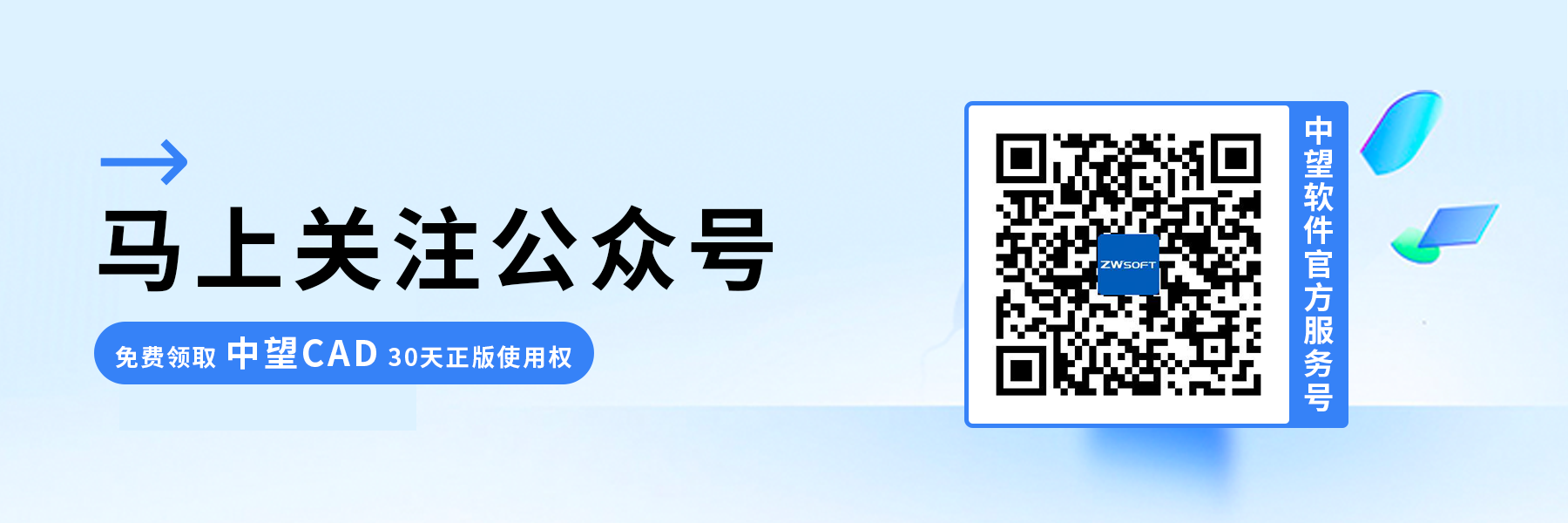CAD如何进行自定义填充图案
CAD如何进行自定义填充图案
当你从网络资源中成功获取了个性化的填充图案文件(即PAT格式),或是渴望将那些在其他CAD软件中大受好评的高质量填充设计导入到中望CAD系统中时,接下来的操作步骤将变得尤为重要。本篇文章专为大家详解如何在CAD环境中运用并自定义这些填充图案
之所以需要这样的操作,是因为CAD系统广泛依赖于PAT文件来定义和识别各种填充样式。这些PAT文件本质上是文本文件,意味着你可以使用诸如记事本这样的简单文本编辑器来查看和编辑它们的内容,具体示例请参见下方图示,这将帮助你更直观地理解文件结构。
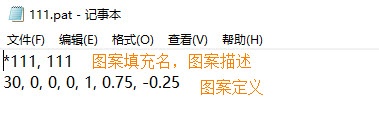
如果你希望在中望CAD中使用自定义填充图案,首先需要将相应的PAT文件放置到中望CAD的文件搜索路径下。这样一来,中望CAD便能够访问该PAT文件中定义的填充图案。同样的操作步骤也适用于其他CAD软件。你可以在其他CAD的安装目录或文件搜索路径中找到定义填充图案的PAT文件,将它们放到中望CAD的对应路径下即可。
值得注意的是,PAT文件的内容是明码,这意味着你可以直接复制其中的内容,然后粘贴到另一个PAT文件中以便于使用。
具体的操作步骤如下:
1.打开CAD界面后,键入命令【OPTIONS】,进入【选项】对话框。在这里,点击【文件】选项,接着点击【支持文件搜索路径】。在支持文件搜索路径下,添加自定义填充图案的存储位置。
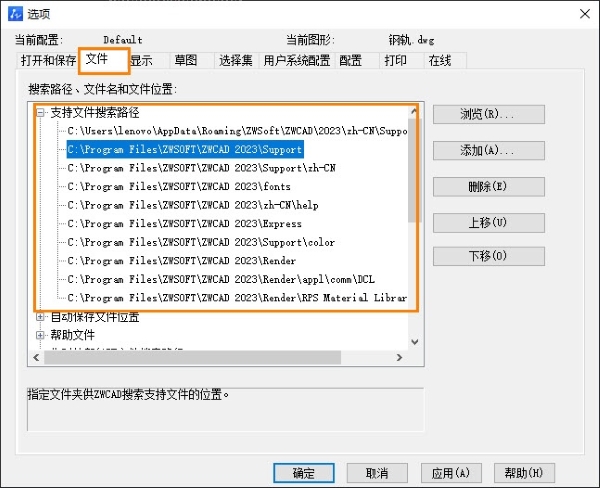
2.添加完成后,启动【填充】命令。在填充命令的设置中,点击【图案】,随后点击右侧的【省略号】按钮。在弹出的【填充图案选项版】中,切换到【自定义】选项卡。选择并使用你添加的填充图案,确保它会在你的CAD设计中正确应用。这样,你就成功地将自定义填充图案集成到CAD环境中了。
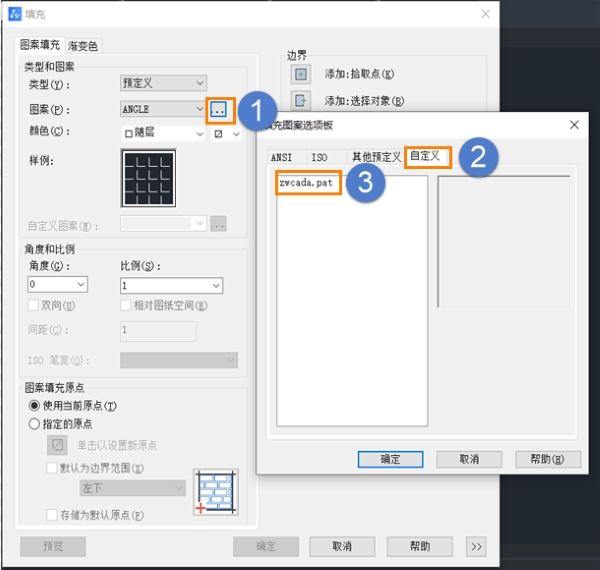
以上就是关于CAD如何进行自定义填充图案的方法,感谢各位的阅读和支持!希望对您有所帮助,更多CAD知识请关注中望CAD官网!
推荐阅读:CAD价格
推荐阅读:购买CAD